Clash for Linux详细使用配置教程:从入门到进阶
Clash 是一款用 Go 语言开发的规则化代理工具,支持多种代理协议,如 Shadowsocks、VMess、SOCKS5 等。它允许用户根据自定义规则管理网络流量,提高上网的安全性和隐私性。在 Linux 系统上,Clash 提供了预编译的二进制文件,用户可以直接下载并部署使用。通过配置不同的代理规则,用户可以实现对网络流量的精细控制,优化网络连接。
本文将告诉你如何在Linux环境下安装和配置Clash,以实现代理上网效果,包含下载、安装、配置、运行、测试以及开机自启动、定期自动更新订阅功能的操作文档。

一、Clash for Linux如何下载?
首先,我们需要从GitHub上下载Clash的最新版本。可以使用wget或curl命令来下载:
wget https://github.com/Dreamacro/clash/releases/download/vX.Y.Z/clash-linux-amd64-vX.Y.Z.gz这里的“X.Y.Z”需要替换为你想下载的Clash版本号。下载时需注意服务器位数是64还是32位。本文档中使用的64位。
注意:github仓库已经失效,可以点击这里下载
二、Clash for Linux如何配置和运行?
下载完成后,我们需要对Clash进行配置,使其能够连接到我们的代理服务器。
首先,我们需要创建一个配置文件:
su
mkdir /opt/clash
mv Desktop/clash-linux-amd64 /opt/clash/clash
cd /opt/clash/
wget -O config.yaml [订阅链接]
wget -O Country.mmdb https://www.sub-speeder.com/client-download/Country.mmdb
chmod +x clash
./clash -d .这将在/opt/clash目录下创建一个名为config.yaml的配置文件,并下载一个名为Country.mmdb的文件,然后给Clash赋予执行权限并启动Clash。
三、Clash for Linux配置系统代理
启动Clash后,我们需要启用系统代理。可以通过命令行形式开启,也可以通过图形化界面形式开启(装有GUI使用)。
命令行形式开启:
gsettings set org.gnome.system.proxy mode 'manual'
gsettings set org.gnome.system.proxy.http port 7890
gsettings set org.gnome.system.proxy.http host '127.0.0.1'
gsettings set org.gnome.system.proxy.socks port 7891
gsettings set org.gnome.system.proxy.socks host '127.0.0.1'
gsettings set org.gnome.system.proxy ignore-hosts ['localhost', '127.0.0.0/8', '::1']图形化界面形式开启:打开系统设置,点击网络代理右边的 ⚙ 按钮,选择手动,填写 HTTP 和 HTTPS 代理为 127.0.0.1:7890,填写 Socks 主机为 127.0.0.1:7891,即可启用系统代理。
四、如何验证Clash for Linux代理
通过curl命令访问www.google.com, 如果响应正常,那么就说明Clash代理工作正常。
curl www.google.com五、如何配置开机自启动?
我们可以创建一个service文件,使Clash能够在开机时自动启动。
1. 创建service文件
touch /etc/systemd/system/clash.service2. 编辑service文件
vi /etc/systemd/system/clash.service在service文件中填入以下内容(注意修改clash文件夹路径):
[Unit]
Description=clash daemon
[Service]
Type=simple
User=root
ExecStart=/opt/clash/clash -d /opt/clash/clash/
Restart=on-failure
[Install]
WantedBy=multi-user.target3. 启动Clash
systemctl start clash.service4. 设置Clash开机自启动:
systemctl enable clash.service以下为Clash相关的管理命令:
启动Clash:systemctl start clash.service
重启Clash:systemctl restart clash.service
查看Clash运行状态:systemctl status clash.service
六、配置定时更新订阅
Clash For Linux 到目前为止没有自动订阅方式,我们做一个计划任务实现更新config.yaml。用Cron执行计划任务
crontab -e在打开的文件中填入以下内容:
29 6 * * * root pgrep clash | xargs kill -s 9
30 6 * * * root mv /opt/clash/config.yaml /opt/clash/configbackup.yaml
31 6 * * * root wget -P /opt/clash/ -O config.yaml [你的订阅链接]
32 6 * * * root nohup /opt/clash/clash -d /opt/clash/然后按Esc和:wq保存退出。
最后,重启crontab,使配置生效:
systemctl restart crond.service七、Clash for Linux常见问题
Clash for Linux如何配置 DNS 设置?
- 在配置文件
config.yaml中,你可以指定 DNS 设置来优化代理使用体验。 - 例如,你可以在配置文件中添加如下 DNS 配置:
dns: enable: true listen: 0.0.0.0:53 # 监听所有IP的53端口 default: true # 使用默认 DNS 服务器 nameserver: - 8.8.8.8 # Google DNS - 1.1.1.1 # Cloudflare DNS - 通过设置 DNS,你可以提升 Clash 在解析域名时的速度与稳定性。
- 在配置文件
Clash for Linux如何进行流量分流?
- Clash 支持多种流量分流的方式,最常见的方式是使用规则来决定流量走哪一条代理路径。你可以在
config.yaml文件中配置代理规则。 - 例如,以下规则将指定特定的域名或 IP 使用不同的代理:
rules: - DOMAIN-SUFFIX,example.com,Proxy - IP-CIDR,192.168.1.0/24,Direct - 规则定义了如何根据域名后缀或IP段来选择代理或直接连接。
如何在 Clash for Linux 中启用/禁用代理?
- 你可以通过调整
config.yaml文件中的proxy-groups部分来启用或禁用代理组。
例如,你可以设置某些组在某些情况下禁用代理:proxy-groups: - name: Proxy type: select proxies: - Proxy1 - Proxy2 use: - Direct # 默认直接连接 - 你可以在运行时切换代理组来手动启用或禁用代理。
- 你可以通过调整
Clash for Linux如何添加多个配置文件?
- 如果你有多个代理配置文件,你可以在
config.yaml中指定不同的配置文件路径,或者在启动时使用-f参数加载特定配置:./clash -f /path/to/first-config.yaml - 通过这种方式,你可以在不同的配置间切换,以便根据不同的网络环境或需求选择最合适的配置。
- 如果你有多个代理配置文件,你可以在
Clash for Linux如何管理订阅? - Clash 支持通过订阅链接来自动更新代理节点。你可以在
config.yaml中配置订阅地址:
proxies:
- name: Subscription
type: url
url: https://example.com/proxy-subscription-url
interval: 3600 # 每 1 小时自动更新一次订阅内容 - 订阅链接可以是一个提供定期更新代理节点的 URL。这样,Clash 会定期从该链接获取最新的代理节点配置。
- Clash for Linux支持哪些协议?
Clash for Linux 支持的协议包括 Shadowsocks (SS)、ShadowsocksR (SSR)、VMess (V2Ray)、Trojan、VLess (V2Ray)、HTTP/HTTPS、SOCKS5、KCP 和 NaiveProxy 等多种代理协议。
- Clash for Linux配置文件在哪里?
配置文件一般在~/.config/clash/config.yaml路径下。
Clash for Linux是一款功能强大的代理工具,适用于 Linux 用户。通过正确的安装和配置,用户可以有效地管理网络流量,提升上网体验。
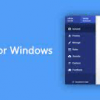



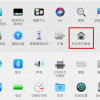
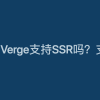
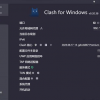
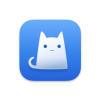




评论
New Comments
暂无评论。 成为第一个!